超详细Matplotlib笔记
Matplotlib简介
Matplotlib 是一个Python的2D绘图库。通过 Matplotlib,开发者可以仅需要几行代码,便可以生成绘图,直方图,功率谱,条形图,错误图,散点图等。
通过学习Matplotlib,可让数据可视化,更直观的真实给用户。使数据更加客观、更具有说服力。 Matplotlib是Python的库,又是开发中常用的库。

- 是专门用于开发2D图表(包括3D图表)
- 以渐进、交互式方式实现数据可视化
开发环境搭建
如果使用的是Anaconda Python开发环境,那么Matplotlib已经被集成进Anaconda,并不需要单独安装。
安装 Anaconda 请参考 Tensorflow 2.0 最新版(2.4.1) 安装教程
如果使用的是标准的Python开发环境,可以使用下面的命令安装Matplotlib:
- Windows 系统安装 Matplotlib,执行如下命令:
pip install matplotlib
如果要了解Matplotlib更详细的情况,请访问官方网站。网址如下:https://matplotlib.org
安装完Matplotlib后,可以测试一下Matplotlib是否安装成功。进入Python的环境使用下面的语句导入matplotlib.pyplot 模块。如果不出错,就说明Matplotlib已经安装成功了。
import matplotlib.pyplot as plt
虽然上述的安装方式比较简单,但是有时候不能确保安装成功或者并不能保证安装的Matplotlib版本适合当今Python环境。在这个时候,建议读者登录Python官方网站https://www.python.org/,点击菜单PyPI输入Matplotlib到下载页如下图所示,在这个页面中查找与你使用的Python版本匹配的wheel文件(扩展名为“.whl”的文件)。
例如:使用的是64位的Python3.6,则需要下载matplotlib-3.1.0-cp36-cp36m-win_amd64.whl。
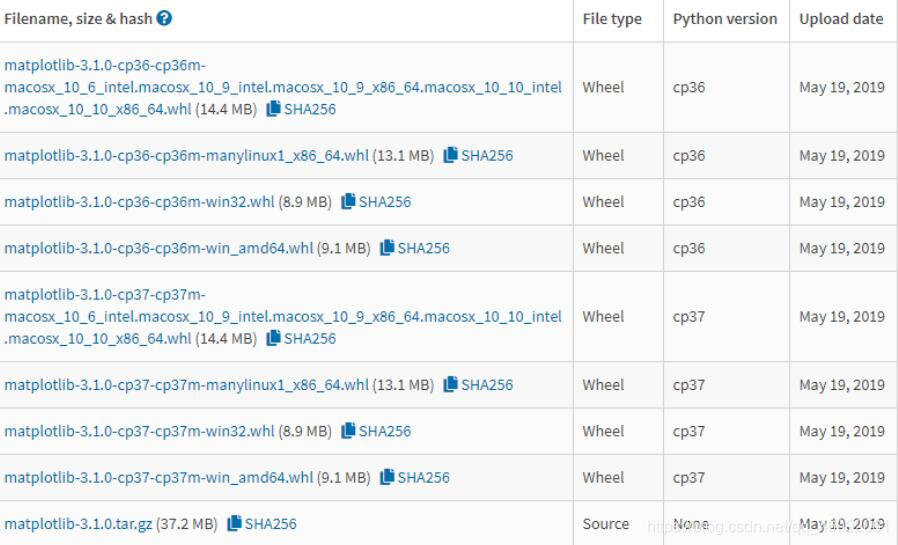
当读者下载到得到的文件是matplotlib-3.1.0-cp36-cp36m-win_amd64.whl,将这个文件保存在” E:/matp”目录下。接下来,需要打开一个命令窗口,并切换到“e:/matp”目录下。执行如下命令安装Matplotlib。
pip install matplotlib-3.1.0-cp36-cp36m-win_amd64.whl
为什么要学习Matplotlib
可视化是在整个数据挖掘的关键辅助工具,可以清晰的理解数据,从而调整我们的分析方法。
- 能将数据进行可视化,更直观的呈现
- 使数据更加客观、更具说服力
例如:下面两个图为数字展示和图形展示:
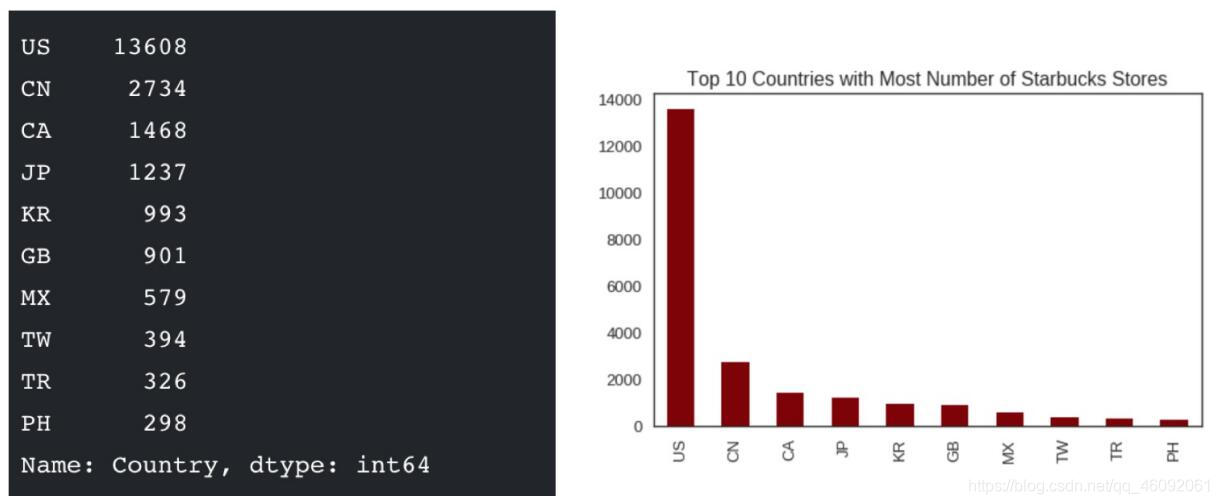
绘制基础
在使用Matplotlib绘制图形时,其中有两个最为常用的场景。一个是画点,一个是画线。pyplot基本方法的使用如下表。

matplotlib.pytplot包含了一系列类似于matlab的画图函数。
import matplotlib.pyplot as plt
图形绘制流程
- 创建画布 –
plt.figure()
plt.figure(figsize=(), dpi=)
figsize:指定图的长宽
dpi:图像的清晰度
返回fig对象
- 绘制图像 –
plt.plot(x, y) - 显示图像 –
plt.show()
认识Matplotlib图像结构

实现基础绘图功能
import matplotlib.pyplot as plt
import random
from pylab import mpl
# 设置显示中文字体
mpl.rcParams["font.sans-serif"] = ['SimHei']
# 设置正常显示符号
mpl.rcParams["axes.unicode_minus"] = False
# 0.准备数据
x = range(60)
y = [random.uniform(15, 18) for i in x] # random.uniform:返回一个随机浮点数 N ,当 a <= b 时 a <= N <= b ,当 b < a 时 b <= N <= a
'''
DPI(Dots Per Inch,每英寸点数)是一个量度单位,用于点阵数码影像,指每一英寸长度中,取样、可显示或输出点的数目。
DPI是打印机、鼠标等设备分辨率的度量单位。是衡量打印机打印精度的主要参数之一,一般来说,DPI值越高,表明打印机的打印精度越高。
'''
# 1.创建画布
plt.figure(figsize=(20, 8), dpi=100) # 画布大小,dpi:清晰度
# 2.绘制图像
plt.plot(x, y)
# 3.图像显示
plt.show()

设置标签文字和线条粗细
在上面的实例直线结果不够完美,开发者可以绘制的线条样式进行灵活设置。例如:可以设置线条的粗细、设置文字等。
绘制折线图并设置样式
import matplotlib.pyplot as plt
datas=[1,2,3,4,5]
squares=[1,4,9,16,25]
plt.plot(datas,squares,linewidth=5) #设置线条宽度
#设置图标标题,并在坐标轴上添加标签
plt.title('Numbers',fontsize=24)
plt.xlabel('datas',fontsize=14)
plt.ylabel('squares',fontsize=14)
plt.show()

解决中文乱码&符号不正常显示


Matplotlib 默认情况不支持中文,我们可以使用以下简单的方法来解决:
plt.rcParams['font.sans-serif']=['SimHei'] #用来正常显示中文标签
中文乱码和符号不正常显示:
from pylab import mpl
# 设置显示中文字体
mpl.rcParams["font.sans-serif"] = ['SimHei']
# 设置正常显示符号
mpl.rcParams["axes.unicode_minus"] = False
解决标签、标题中的中文问题
import matplotlib.pyplot as plt
datas=[1,2,3,4,5]
squares=[1,4,9,16,25]
plt.plot(datas,squares,linewidth=5) #设置线条宽度
#设置中文乱码问题
plt.rcParams['font.sans-serif'] = ['SimHei']
#设置图标标题,并在坐标轴上添加标签
plt.title('标题设置',fontsize=24)
plt.xlabel('x轴',fontsize=14)
plt.ylabel('y轴',fontsize=14)
plt.show()
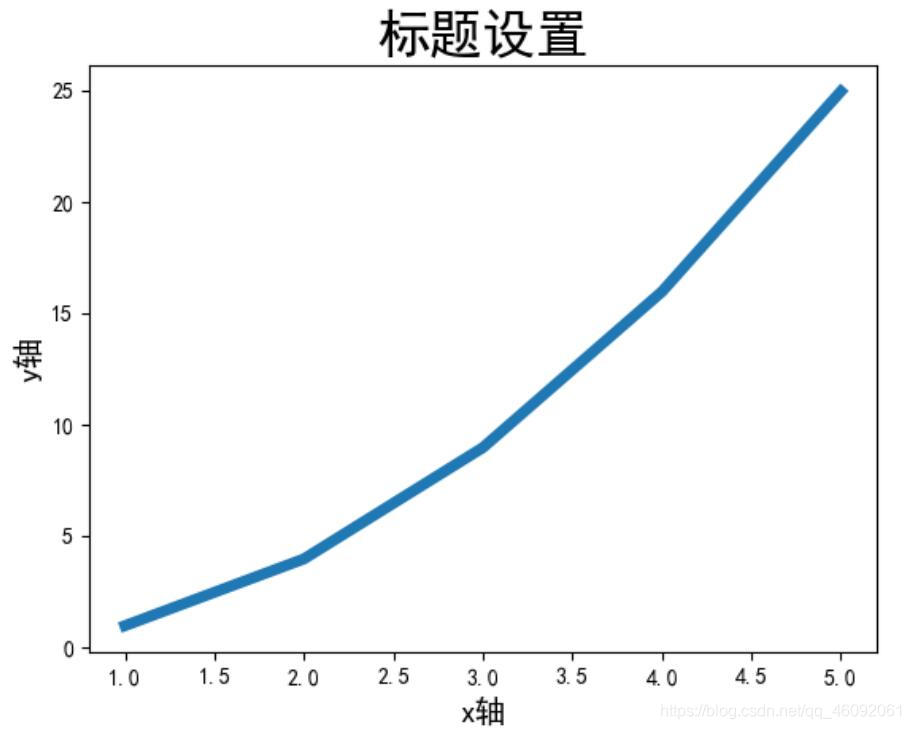
绘制直线
在使用Matplotlib绘制线性图时,其中最简单的是绘制线图。在下面的实例代码中,使用Matplotlib绘制了一个简单的直线。具体实现过程如下:
(1)导入模块pyplot,并给它指定别名plt,以免反复输入pyplot。在模块pyplot中包含很多用于生产图表的函数。
(2)将绘制的直线坐标传递给函数plot()。
(3)通过函数plt.show()打开Matplotlib查看器,显示绘制的图形。
根据两点绘制一条线
import matplotlib.pyplot as plt
#将(0,1)点和(2,4)连起来
plt.plot([0,2],[1,4])
plt.show()

绘制折线图
折线图:以折线的上升或下降来表示统计数量的增减变化的统计图
特点:能够显示数据的变化趋势,反映事物的变化情况。(变化)
api:plt.plot(x, y)
在上述的实例代码中,使用两个坐标绘制一条直线,接下来使用平方数序列1、4、9、16和25来绘制一个折线图。
import matplotlib.pyplot as plt
x=[1,2,3,4,5]
squares=[1,4,9,16,25]
plt.plot(x,squares)
plt.show()

举例:展现上海一周的天气,比如从星期一到星期日的天气温度如下:
import matplotlib.pyplot as plt
# 1.创建画布
plt.figure(figsize=(10, 10), dpi=100)
# 2.绘制折线图
plt.plot([1, 2, 3, 4, 5, 6 ,7], [17,17,18,15,11,11,13])
# 3.显示图像
plt.show()
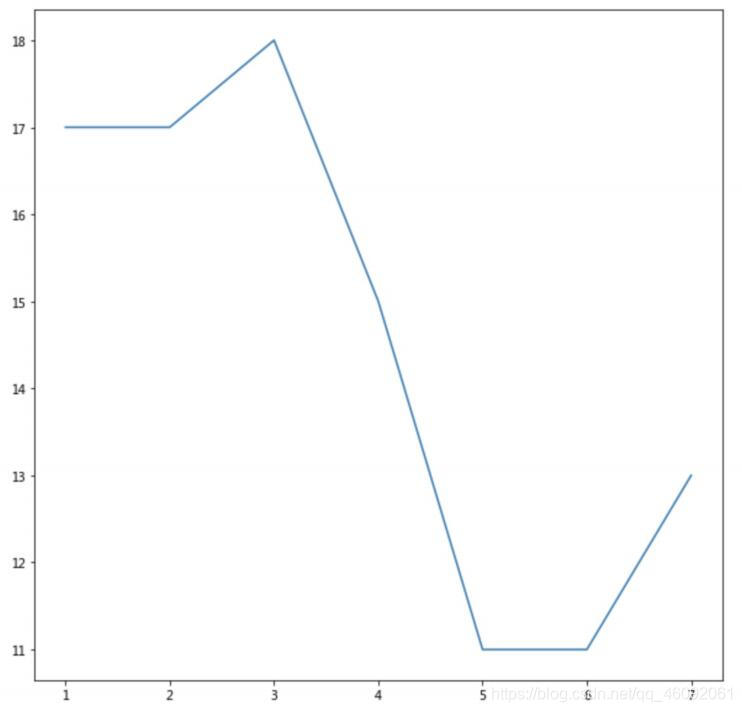
举例:正弦曲线
import numpy as np
# 0. 准备数据
x = np.linspace(-10, 10, 1000) # 等差数列
y = np.sin(x) # sin()
# 1. 创建画布
plt.plot(x, y)
# 2.1 添加网格显示
plt.grid(True, linestyle='--', alpha=0.5)
# 2.2 设置标题
plt.title('折线图')
# 3. 显示图像
plt.show()

折线图案例
折线图的应用场景
- 呈现公司产品(不同区域)每天活跃用户数
- 呈现app每天下载数量
- 呈现产品新功能上线后,用户点击次数随时间的变化
- 拓展:画各种数学函数图像
- 注意:
plt.plot()除了可以画折线图,也可以用于画各种数学函数图像
- 注意:
为了更好地理解所有基础绘图功能,我们通过天气温度变化的绘图来融合所有的基础API使用 需求:画出某城市11点到12点1小时内每分钟的温度变化折线图,温度范围在15度~18度。
准备数据并画出初始折线图
import matplotlib.pyplot as plt
import random
from pylab import mpl
# 设置显示中文字体
mpl.rcParams["font.sans-serif"] = ['SimHei']
# 设置正常显示符号
mpl.rcParams["axes.unicode_minus"] = False
# 0.准备数据
x = range(60)
y = [random.uniform(15, 18) for i in x] # random.uniform:返回一个随机浮点数 N ,当 a <= b 时 a <= N <= b ,当 b < a 时 b <= N <= a
'''
DPI(Dots Per Inch,每英寸点数)是一个量度单位,用于点阵数码影像,指每一英寸长度中,取样、可显示或输出点的数目。
DPI是打印机、鼠标等设备分辨率的度量单位。是衡量打印机打印精度的主要参数之一,一般来说,DPI值越高,表明打印机的打印精度越高。
'''
# 1.创建画布
plt.figure(figsize=(20, 8), dpi=100) # 画布大小,dpi:清晰度
# 2.绘制图像
plt.plot(x, y)
# 3.图像显示
plt.show()

添加自定义x,y刻度
- plt.xticks(x, **kwargs)
- x:要显示的刻度值
- plt.yticks(y, **kwargs)
- y:要显示的刻度值
# 增加以下两行代码
# 构造x轴刻度标签
x_ticks_label = ["11点{}分".format(i) for i in x]
# 构造y轴刻度
y_ticks = range(40)
# 修改x,y轴坐标的刻度显示
plt.xticks(x[::5], x_ticks_label[::5])
plt.yticks(y_ticks[::5])
添加网格显示
为了更加清楚地观察图形对应的值
plt.grid(True, linestyle='--', alpha=0.5)
添加描述信息
添加x轴、y轴描述信息及标题
通过fontsize参数可以修改图像中字体的大小
plt.xlabel("时间")
plt.ylabel("温度")
plt.title("中午11点0分到12点之间的温度变化图示", fontsize=20)
图像保存
# 保存图片到指定路径
plt.savefig("test.png")
注意:plt.show()会释放figure资源,如果在显示图像之后保存图片将只能保存空图片。
完整代码
import matplotlib.pyplot as plt
import random
from pylab import mpl
# 设置显示中文字体
mpl.rcParams["font.sans-serif"] = ['SimHei']
# 设置正常显示符号
mpl.rcParams["axes.unicode_minus"] = False
# 0.准备数据
x = range(60)
y = [random.uniform(15, 18) for i in x] # random.uniform:返回一个随机浮点数 N ,当 a <= b 时 a <= N <= b ,当 b < a 时 b <= N <= a
'''
DPI(Dots Per Inch,每英寸点数)是一个量度单位,用于点阵数码影像,指每一英寸长度中,取样、可显示或输出点的数目。
DPI是打印机、鼠标等设备分辨率的度量单位。是衡量打印机打印精度的主要参数之一,一般来说,DPI值越高,表明打印机的打印精度越高。
'''
# 1.创建画布
plt.figure(figsize=(20, 8), dpi=100) # 画布大小,dpi:清晰度
# 2.绘制图像(折线图)
plt.plot(x, y)
# 2.1 添加x,y轴刻度
x_ticks_label = ['11点{}分'.format(i) for i in x]
y_ticks = range(40)
# 修改x,y轴刻度显示
# plt.xticks(x_ticks_label[::5]) 坐标刻度不可以直接通过字符串进行修改
# tick:对号; 钩号; 记号
plt.xticks(x[::5], x_ticks_label[::5]) # 先修改为数字刻度,之后替换中文刻度
plt.yticks(y_ticks[::5])
# 2.2 添加网格显示
plt.grid(True, linestyle='--', alpha=0.5)
# 2.3 添加描述信息
plt.xlabel('时间')
plt.ylabel('温度')
plt.title('中午11点-12点某城市温度变化图', fontsize=20)
# 2.4 图像保存(放在show前面,show()会释放figure资源,如果显示图像之后保存图片只能保存空图片)
plt.savefig('./test.png')
# 3.图像显示
plt.show()

在一个坐标系中绘制多个图像
多次plot即可
收集到北京当天温度变化情况,温度在1度到3度。怎么去添加另一个在同一坐标系当中的不同图形,其实很简单只需要再次plot即可,但是需要区分线条,如下:
# 0.准备数据
x = range(60)
# random.uniform:返回一个随机浮点数 N ,当 a <= b 时 a <= N <= b ,当 b < a 时 b <= N <= a
y_sh = [random.uniform(15, 18) for i in x]
y_bj = [random.uniform(1, 3) for i in x]
'''
DPI(Dots Per Inch,每英寸点数)是一个量度单位,用于点阵数码影像,指每一英寸长度中,取样、可显示或输出点的数目。
DPI是打印机、鼠标等设备分辨率的度量单位。是衡量打印机打印精度的主要参数之一,一般来说,DPI值越高,表明打印机的打印精度越高。
'''
# 1.创建画布
plt.figure(figsize=(20, 8), dpi=100) # 画布大小,dpi:清晰度
# 2.绘制图像(折线图)
plt.plot(x, y_sh, label='上海')
# 设置线的风格,颜色,添加图例
plt.plot(x, y_bj, color='r', linestyle='--', label='北京')
# 2.1 添加x,y轴刻度
x_ticks_label = ['11点{}分'.format(i) for i in x]
y_ticks = range(40)
# 修改x,y轴刻度显示
# plt.xticks(x_ticks_label[::5]) 坐标刻度不可以直接通过字符串进行修改
# tick:对号; 钩号; 记号
plt.xticks(x[::5], x_ticks_label[::5]) # 先修改为数字刻度,之后替换中文刻度
plt.yticks(y_ticks[::5])
# 2.2 添加网格显示
plt.grid(True, linestyle='--', alpha=0.5)
# 2.3 添加描述信息
plt.xlabel('时间')
plt.ylabel('温度')
plt.title('中午11点-12点某城市温度变化图', fontsize=20)
# 2.4 图像保存(放在show前面,show()会释放figure资源,如果显示图像之后保存图片只能保存空图片)
# plt.savefig('./test.png')
# 2.5 显示图例
plt.legend(loc="best") # 0
# 3.图像显示
plt.show()

我们仔细观察,用到了两个新的地方,一个是对于不同的折线展示效果,一个是添加图例。
显示图例
注意:如果只在plt.plot()中设置label还不能最终显示出图例,还需要通过plt.legend()将图例显示出来。
# 绘制折线图
plt.plot(x, y_shanghai, label="上海")
# 使用多次plot可以画多个折线
plt.plot(x, y_beijing, color='r', linestyle='--', label="北京")
# 显示图例
plt.legend(loc="best")
参数 loc:

多个坐标系实现绘图
多个坐标系显示—plt.subplots(面向对象的画图方法)
可以通过subplots函数实现(旧的版本中有subplot,使用起来不方便),推荐subplots函数
matplotlib.pyplot.subplots(nrows=1, ncols=1, **fig_kw)创建一个带有多个axes(坐标系/绘图区)的图:
Parameters:
nrows, ncols : 设置有几行几列坐标系
int, optional, default: 1, Number of rows/columns of the subplot grid.
Returns:
fig : 图对象
axes : 返回相应数量的坐标系
设置标题等方法不同:
set_xticks
set_yticks
set_xlabel
set_ylabel
关于axes子坐标系的更多方法:请参考:
https://matplotlib.org/api/axes_api.html#matplotlib.axes.Axes
注意:plt.函数名()相当于面向过程的画图方法,axes.set_方法名()相当于面向对象的画图方法。
# 0.准备数据
x = range(60)
# random.uniform:返回一个随机浮点数 N ,当 a <= b 时 a <= N <= b ,当 b < a 时 b <= N <= a
y_sh = [random.uniform(15, 18) for i in x]
y_bj = [random.uniform(1, 3) for i in x]
'''
DPI(Dots Per Inch,每英寸点数)是一个量度单位,用于点阵数码影像,指每一英寸长度中,取样、可显示或输出点的数目。
DPI是打印机、鼠标等设备分辨率的度量单位。是衡量打印机打印精度的主要参数之一,一般来说,DPI值越高,表明打印机的打印精度越高。
'''
# 1.创建画布
# plt.figure(figsize=(20, 8), dpi=100) # 画布大小,dpi:清晰度
fig, axes = plt.subplots(nrows=1, ncols=2, figsize=(
20, 8), dpi=100) # 画布fig对象,区域axes对象()
# 2.绘制图像(折线图)
# plt.plot(x, y_sh, label='上海')
# # 设置线的风格,颜色,添加图例
# plt.plot(x, y_bj, color='r', linestyle='--', label='北京')
axes[0].plot(x, y_sh, label='上海')
# 设置线的风格,颜色,添加图例
axes[1].plot(x, y_bj, color='r', linestyle='--', label='北京')
# 2.1 添加x,y轴刻度
x_ticks_label = ['11点{}分'.format(i) for i in x]
y_ticks = range(40)
# 修改x,y轴刻度显示
# plt.xticks(x_ticks_label[::5]) 坐标刻度不可以直接通过字符串进行修改
# tick:对号; 钩号; 记号
# plt.xticks(x[::5], x_ticks_label[::5]) # 先修改为数字刻度,之后替换中文刻度
# plt.yticks(y_ticks[::5])
axes[0].set_xticks(x[::5])
axes[0].set_yticks(y[::5])
axes[0].set_xticklabels(x_ticks_label[::5])
axes[1].set_xticks(x[::5])
axes[1].set_yticks(y[::5])
axes[1].set_xticklabels(x_ticks_label[::5])
# 2.2 添加网格显示
# plt.grid(True, linestyle='--', alpha=0.5)
axes[0].grid(True, linestyle='--', alpha=0.5)
axes[1].grid(True, linestyle='--', alpha=0.5)
# 2.3 添加描述信息
# plt.xlabel('时间')
# plt.ylabel('温度')
# plt.title('中午11点-12点某城市温度变化图', fontsize=20)
axes[0].set_xlabel('时间')
axes[0].set_ylabel('温度')
axes[0].set_title('中午11点-12点某城市温度变化图', fontsize=20)
axes[1].set_xlabel('时间')
axes[1].set_ylabel('温度')
axes[1].set_title('中午11点-12点某城市温度变化图', fontsize=20)
# 2.4 图像保存(放在show前面,show()会释放figure资源,如果显示图像之后保存图片只能保存空图片)
plt.savefig('./test.png')
# 2.5 显示图例
# plt.legend(loc="best") # 0
axes[0].legend(loc=0)
axes[1].legend(loc=0)
# 3.图像显示
plt.show()

绘制一元二次方程的曲线y=x^2
Matplotlib有很多函数用于绘制各种图形,其中plot函数用于曲线,需要将200个点的x坐标和Y坐标分别以序列的形式传入plot函数,然后调用show函数显示绘制的图形。一元二次方程的曲线
一元二次方程的曲线
import matplotlib.pyplot as plt
#200个点的x坐标
x=range(-100,100)
#生成y点的坐标
y=[i**2 for i in x ]
#绘制一元二次曲线
plt.plot(x,y)
#调用savefig将一元二次曲线保存为result.jpg
plt.savefig('result.jpg') #如果直接写成 plt.savefig('cos') 会生成cos.png
plt.show()
调用savefig()将一元二次曲线保存为result.jpg

绘制正弦曲线和余弦曲线
使用plt函数绘制任何曲线的第一步都是生成若干个坐标点(x,y),理论上坐标点是越多越好。本例取0到10之间100个等差数作为x的坐标,然后将这100个x坐标值一起传入Numpy的sin和cos函数,就会得到100个y坐标值,最后就可以使用plot函数绘制正弦曲线和余弦曲线。
正弦曲线和余弦曲线
import matplotlib.pyplot as plt
import numpy as np
#生成x的坐标(0-10的100个等差数列)
x=np.linspace(0,10,100)
sin_y=np.sin(x)
#绘制正弦曲线
plt.plot(x,sin_y)
#绘制余弦曲线
cos_y=np.cos(x)
plt.plot(x,cos_y)
plt.show()

上面的示例可以看到,调用两次plot函数,会将sin和cos曲线绘制到同一个二维坐标系中,如果想绘制到两张画布中,可以调用subplot()函数将画布分区。
将画布分为区域,将图画到画布的指定区域
import matplotlib.pyplot as plt
import numpy as np
#将画布分为区域,将图画到画布的指定区域
x=np.linspace(1,10,100)
#将画布分为2行2列,将图画到画布的1区域
plt.subplot(2,2,1)
plt.plot(x,np.sin(x))
plt.subplot(2,2,3)
plt.plot(x,np.cos(x))
plt.show()

绘制散点图
散点图:用两组数据构成多个坐标点,考察坐标点的分布,判断两变量之间是否存在某种关联或总结坐标点的分布模式。
特点:判断变量之间是否存在数量关联趋势,展示离群点(分布规律)
api:plt.scatter(x, y)
使用scatter函数可以绘制随机点,该函数需要接收x坐标和y坐标的序列。
sin函数的散点图
import matplotlib.pyplot as plt
import numpy as np
#画散点图
x=np.linspace(0,10,100)#生成0到10中100个等差数
plt.scatter(x,np.sin(x))
plt.show()
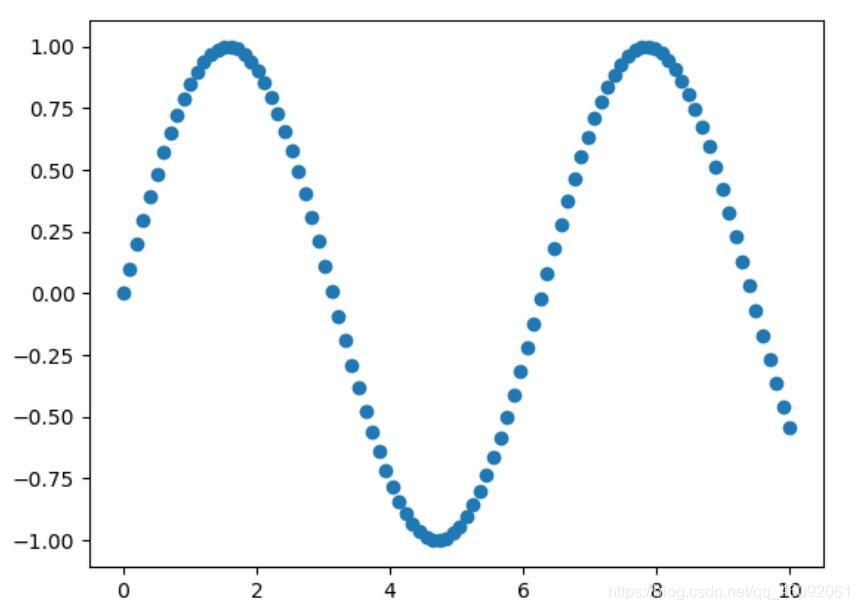
使用scatter画10种大小100种颜色的散点图
import matplotlib.pyplot as plt
import numpy as np
# 画10种大小, 100种颜色的散点图
np.random.seed(0)
x=np.random.rand(100)
y=np.random.rand(100)
colors=np.random.rand(100)
size=np.random.rand(10)*1000
plt.scatter(x,y,c=colors,s=size,alpha=0.7)
plt.show()

散点图绘制举例:
需求:探究房屋面积和房屋价格的关系
import matplotlib.pyplot as plt
from pylab import mpl
# 设置显示中文字体
mpl.rcParams["font.sans-serif"] = ['SimHei']
# 设置正常显示符号
mpl.rcParams["axes.unicode_minus"] = False
# 0.准备数据
x = [225.98, 247.07, 253.14, 457.85, 241.58, 301.01, 20.67, 288.64,
163.56, 120.06, 207.83, 342.75, 147.9 , 53.06, 224.72, 29.51, 21.61, 483.21, 245.25, 399.25, 343.35]
y = [196.63, 203.88, 210.75, 372.74, 202.41, 247.61, 24.9 , 239.34,
140.32, 104.15, 176.84, 288.23, 128.79, 49.64, 191.74, 33.1 , 30.74, 400.02, 205.35, 330.64, 283.45]
# 1. 创建画布
plt.figure(figsize=(20, 8), dpi=100)
# 2. 绘制图像
plt.scatter(x, y)
# 设置x轴刻度
plt.xticks(range(500)[::50])
# 添加网格
plt.grid()
# 3. 图像显示
plt.show()

格式化字符
作为线性图的替代,可以通过向 plot() 函数添加格式字符串来显示离散值。 可以使用以下格式化字符。
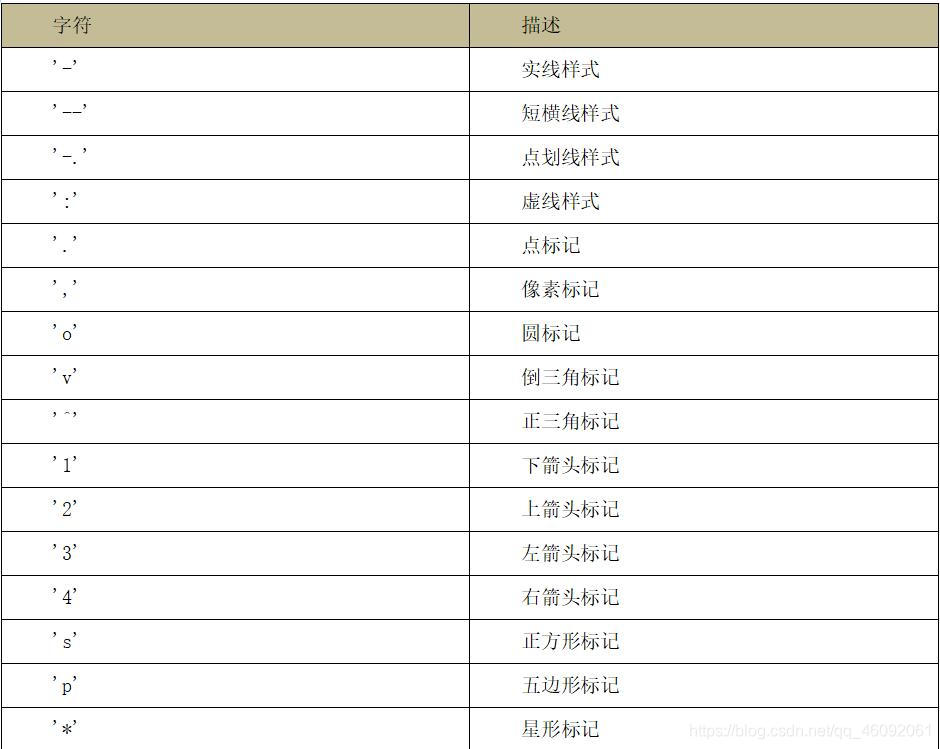

以下是颜色的缩写:

不同种类不同颜色的线
#不同种类不同颜色的线
x=np.linspace(0,10,100)
plt.plot(x,x+0,'-g') #实线 绿色
plt.plot(x,x+1,'--c') #虚线 浅蓝色
plt.plot(x,x+2,'-.k') #点划线 黑色
plt.plot(x,x+3,'-r') #实线 红色
plt.plot(x,x+4,'o') #点 默认是蓝色
plt.plot(x,x+5,'x') #叉叉 默认是蓝色
plt.plot(x,x+6,'d') #砖石 红色
不同种类不同颜色的线并添加图例
#不同种类不同颜色的线并添加图例
x=np.linspace(0,10,100)
plt.plot(x,x+0,'-g',label='-g') #实线 绿色
plt.plot(x,x+1,'--c',label='--c') #虚线 浅蓝色
plt.plot(x,x+2,'-.k',label='-.k') #点划线 黑色
plt.plot(x,x+3,'-r',label='-r') #实线 红色
plt.plot(x,x+4,'o',label='o') #点 默认是蓝色
plt.plot(x,x+5,'x',label='x') #叉叉 默认是蓝色
plt.plot(x,x+6,'dr',label='dr') #砖石 红色
#添加图例右下角lower right 左上角upper left 边框 透明度 阴影 边框宽度
plt.legend(loc='lower right',fancybox=True,framealpha=1,shadow=True,borderpad=1)
plt.show()

绘制柱状图
柱状图:排列在工作表的列或行中的数据可以绘制到柱状图中。
特点:绘制连离散的数据,能够一眼看出各个数据的大小,比较数据之间的差别。(统计/对比)
api:plt.bar(x, width, align='center', **kwargs)
Parameters:
x : 需要传递的数据
width : 柱状图的宽度
align : 每个柱状图的位置对齐方式
{‘center’, ‘edge’}, optional, default: ‘center’
**kwargs :
color:选择柱状图的颜色
使用bar函数可以绘制柱状图。柱状图需要水平的x坐标值,以及每一个x坐标值对应的y坐标值,从而形成柱状的图。柱状图主要用来纵向对比和横向对比的。例如,根据年份对销售收据进行纵向对比,x坐标值就表示年份,y坐标值表示销售数据。
使用bar绘制柱状图,并设置柱的宽度
import matplotlib.pyplot as plt
import numpy as np
x=[1980,1985,1990,1995]
x_labels=['1980年','1985年','1990年','1995年']
y=[1000,3000,4000,5000]
plt.bar(x,y,width=3)
plt.rcParams['font.sans-serif']=['SimHei'] #用来正常显示中文标签
plt.xticks(x,x_labels)
plt.xlabel('年份')
plt.ylabel('销量')
plt.title('根据年份销量对比图')
plt.show()

需要注意的是bar函数的宽度并不是像素宽度。bar函数会根据二维坐标系的尺寸,以及x坐标值的多少,自动确定每一个柱的宽度,而width指定的宽度就是这个标准柱宽度的倍数。该参数值可以是浮点数,如0.5,表示柱的宽度是标准宽度的0.5倍。
使用bar和barh绘制柱状图
import matplotlib.pyplot as plt
import numpy as np
np.random.seed(0)
x=np.arange(5)
y=np.random.randint(-5,5,5)
print(x,y)
# 将画布分隔成一行两列
plt.subplot(1,2,1)
#在第一列中画图
v_bar=plt.bar(x,y)
#在第一列的画布中 0位置画一条蓝线
plt.axhline(0,color='blue',linewidth=2)
plt.subplot(1,2,2)
#barh将y和x轴对换 竖着方向为x轴
h_bar=plt.barh(x,y,color='red')
#在第二列的画布中0位置处画红色的线
plt.axvline(0,color='red',linewidth=2)
plt.show()
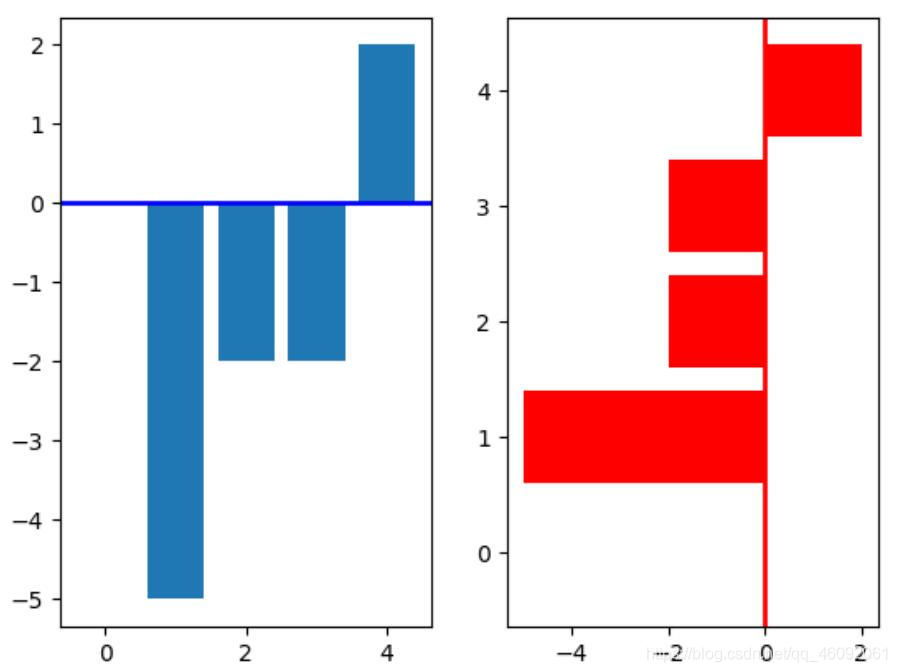
对部分柱状图,使用颜色区分
import matplotlib.pyplot as plt
import numpy as np
np.random.seed(0)
x=np.arange(5)
y=np.random.randint(-5,5,5)
v_bar=plt.bar(x,y,color='lightblue')
for bar,height in zip(v_bar,y):
if height<0:
bar.set(edgecolor='darkred',color='lightgreen',linewidth='3')
plt.show()

柱状图使用实例
电影票房柱状图绘制1:
import matplotlib.pyplot as plt
import numpy as np
#三天中三部电影的票房变化
real_names=['千与千寻','玩具总动员4','黑衣人:全球追缉']
real_num1=[5453,7548,6543]
real_num2=[1840,4013,3421]
real_num3=[1080,1673,2342]
#生成x 第1天 第2天 第3天
x=np.arange(len(real_names))
x_label=['第{}天'.format(i+1) for i in range(len(real_names))]
#绘制柱状图
#设置柱的宽度
width=0.3
plt.bar(x,real_num1,color='g',width=width,label=real_names[0])
plt.bar([i+width for i in x],real_num2,color='b',width=width,label=real_names[1])
plt.bar([i+2*width for i in x],real_num3,color='r',width=width,label=real_names[2])
plt.rcParams['font.sans-serif']=['SimHei'] #用来正常显示中文标签
#修改x坐标
plt.xticks([i+width for i in x],x_label)
#添加图例
plt.legend()
#添加标题
plt.title('3天的票房数')
plt.show()

电影票房柱状图绘制2:
需求:对比每部电影的票房收入.
电影数据如下图所示:

# 0.准备数据
# 电影名字
movie_name = ['雷神3:诸神黄昏','正义联盟','东方快车谋杀案','寻梦环游记','全球风暴','降魔传','追捕','七十七天','密战','狂兽','其它']
# 横坐标
x = range(len(movie_name))
# 票房数据
y = [73853,57767,22354,15969,14839,8725,8716,8318,7916,6764,52222]
# 1. 创建画布
plt.figure(figsize=(20, 8), dpi=100)
# 2. 绘制柱状图
plt.bar(x, y, width=0.5, color=['b','r','g','y','c','m','y','k','c','g','b'])
# 2.1 修改x轴刻度显示
plt.xticks(x, movie_name)
# 2.2 添加网格
plt.grid(linestyle='--', alpha=0.8)
# 2.3 添加标题
plt.title('电影票房收入对比', fontsize=20)
# 3.图像显示
plt.show()
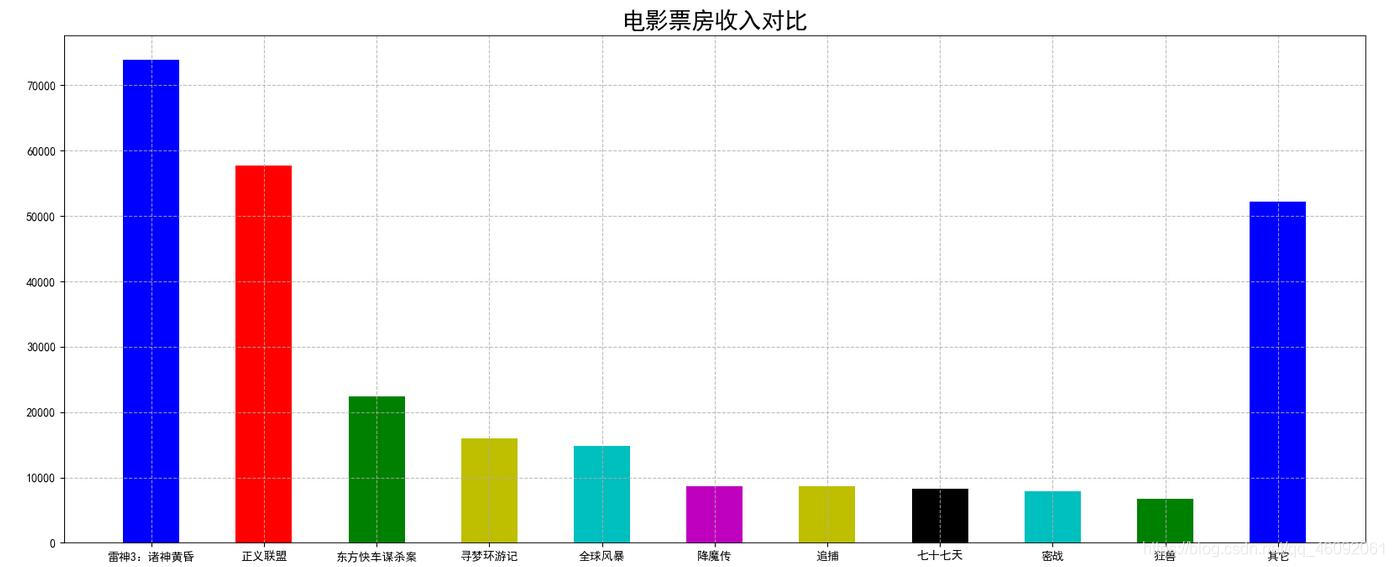
绘制饼状图
饼图:用于表示不同分类的占比情况,通过弧度大小来对比各种分类。
特点:分类数据的占比情况(占比)
api:plt.pie(x, labels=,autopct=,colors)
Parameters:
x:数量,自动算百分比
labels:每部分名称
autopct:占比显示指定%1.2f%%
colors:每部分颜色
pie函数可以绘制饼状图,饼图主要是用来呈现比例的。只要传入比例数据即可。
绘制饼状图
#导入模块
import matplotlib.pyplot as plt
import numpy as np
#准备男、女的人数及比例
man=71351
woman=68187
man_perc=man/(woman+man)
woman_perc=woman/(woman+man)
#添加名称
labels=['男','女']
#添加颜色
colors=['blue','red']
#绘制饼状图 pie
plt.rcParams['font.sans-serif']=['SimHei'] #用来正常显示中文标签
# labels 名称 colors:颜色,explode=分裂 autopct显示百分比
paches,texts,autotexts=plt.pie([man_perc,woman_perc],labels=labels,colors=colors,explode=(0,0.05),autopct='%0.1f%%')
#设置饼状图中的字体颜色
for text in autotexts:
text.set_color('white')
#设置字体大小
for text in texts+autotexts:
text.set_fontsize(20)
plt.show()
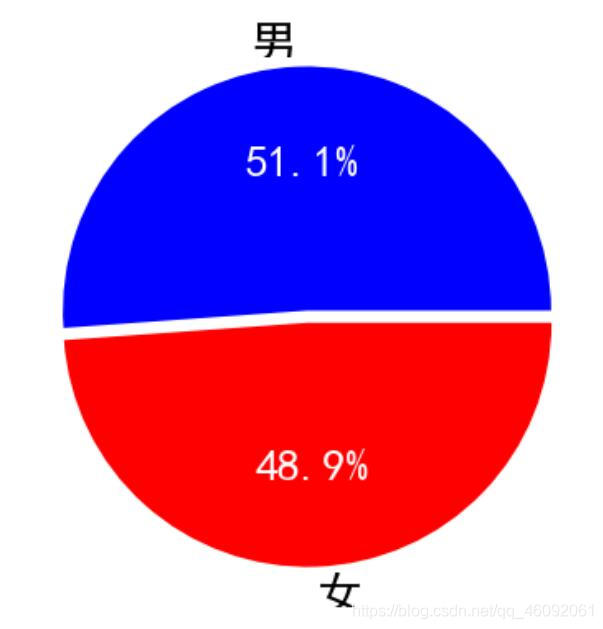
绘制直方图
直方图:由一系列高度不等的纵向条纹或线段表示数据分布的情况。 一般用横轴表示数据范围,纵轴表示分布情况。
特点:绘制连续性的数据展示一组或者多组数据的分布状况(统计)
api:matplotlib.pyplot.hist(x, bins=None)
Parameters:
x : 需要传递的数据
bins : 组距
直方图与柱状图的风格类似,都是由若干个柱组成,但直方图和柱状图的含义却有很大的差异。直方图是用来观察分布状态的,而柱状图是用来看每一个X坐标对应的Y的值的。也就是说,直方图关注的是分布,并不关心具体的某个值,而柱状图关心的是具体的某个值。使用hist函数绘制直方图。
使用randn函数生成1000个正态分布的随机数,使用hist函数绘制这1000个随机数的分布状态
import numpy as np
import matplotlib.pyplot as plt
#频次直方图,均匀分布
#正太分布
x=np.random.randn(1000)
#画正太分布图
# plt.hist(x)
plt.hist(x,bins=100) #装箱的操作,将10个柱装到一起及修改柱的宽度

使用normal函数生成1000个正态分布的随机数,使用hist函数绘制这100个随机数的分布状态
import numpy as np
import matplotlib.pyplot as plt
#几个直方图画到一个画布中,第一个参数期望 第二个均值
x1=np.random.normal(0,0.8,1000)
x2=np.random.normal(-2,1,1000)
x3=np.random.normal(3,2,1000)
#参数分别是bins:装箱,alpha:透明度
kwargs=dict(bins=100,alpha=0.4) # 字典,作为传参使用
plt.hist(x1,**kwargs)
plt.hist(x2,**kwargs)
plt.hist(x3,**kwargs)
plt.show()

绘制等高线图
使用pyplot绘制等高线图
#导入模块
import matplotlib.pyplot as plt
import numpy as npaa
x=np.linspace(-10,10,100)
y=np.linspace(-10,10,100)
#计算x和y的相交点a
X,Y=np.meshgrid(x,y)
# 计算Z的坐标
Z=np.sqrt(X**2+Y**2)
plt.contourf(X,Y,Z)
plt.contour(X,Y,Z)
# 颜色越深表示值越小,中间的黑色表示z=0.
plt.show()
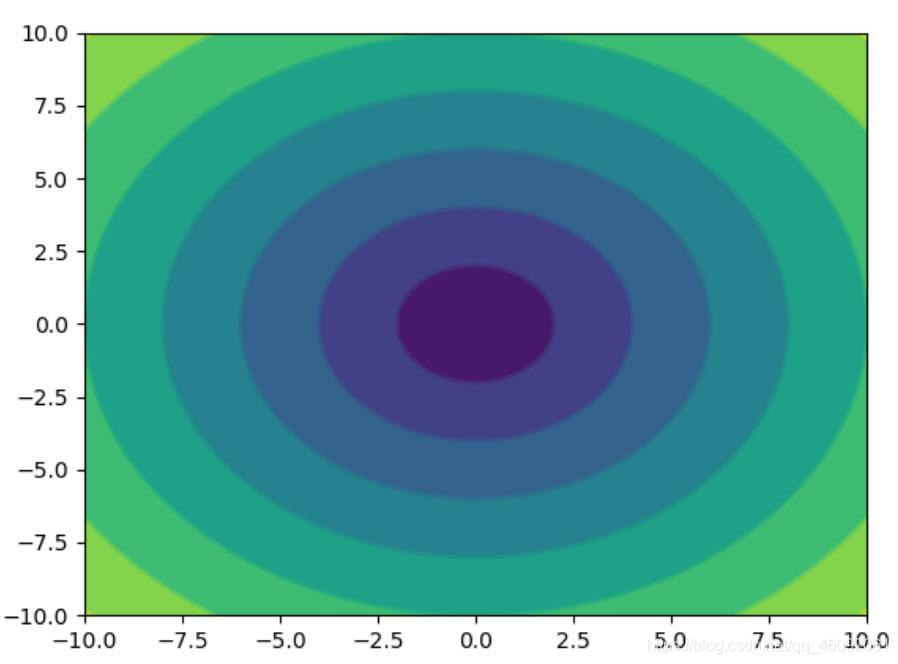
绘制三维图
使用pyplot包和Matplotlib绘制三维图。
import matplotlib.pyplot as plt
#导入3D包
from mpl_toolkits.mplot3d import Axes3D
#创建X、Y、Z坐标
X=[1,1,2,2]
Y=[3,4,4,3]
Z=[1,100,1,1]
# 创建画布
fig = plt.figure()
# 创建了一个Axes3D的子图放到figure画布里面
ax = Axes3D(fig)
ax.plot_trisurf(X, Y, Z)
plt.show()
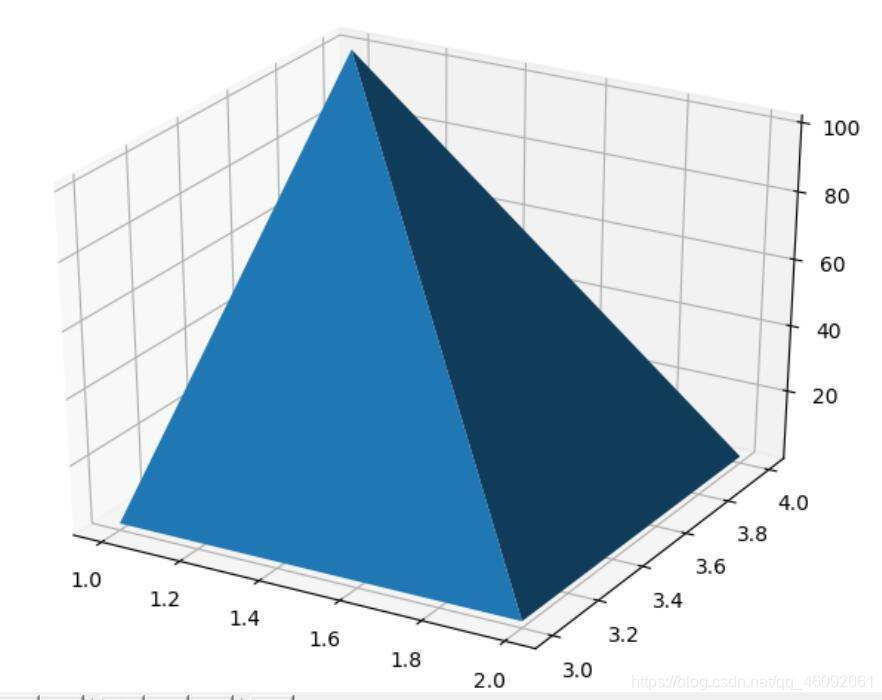
总结
参考链接:https://matplotlib.org/index.html


感谢!
努力!
加油!